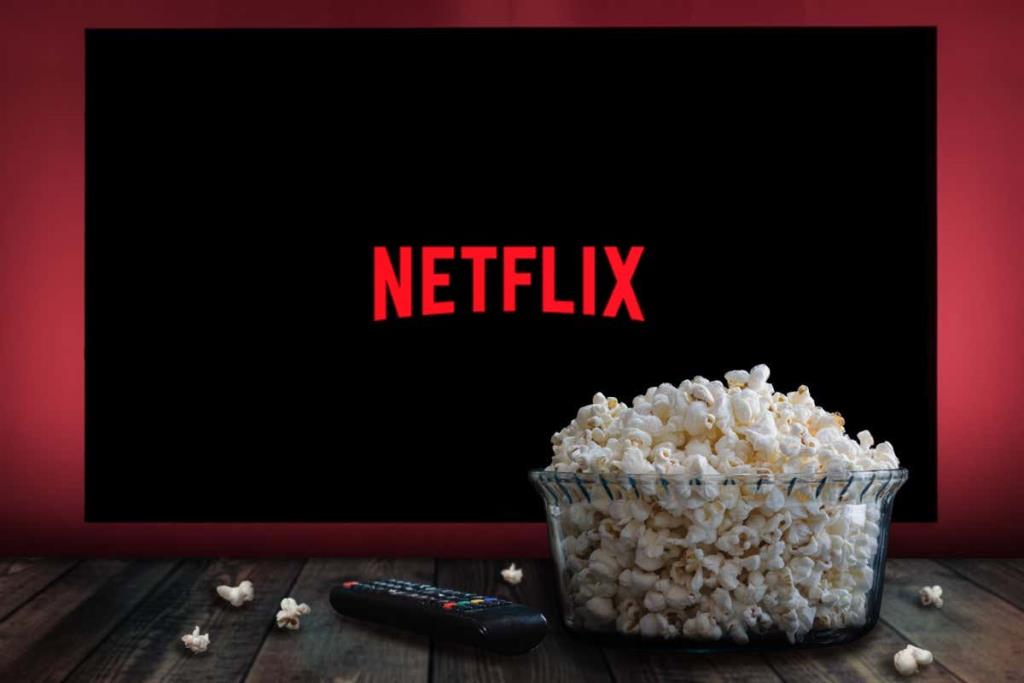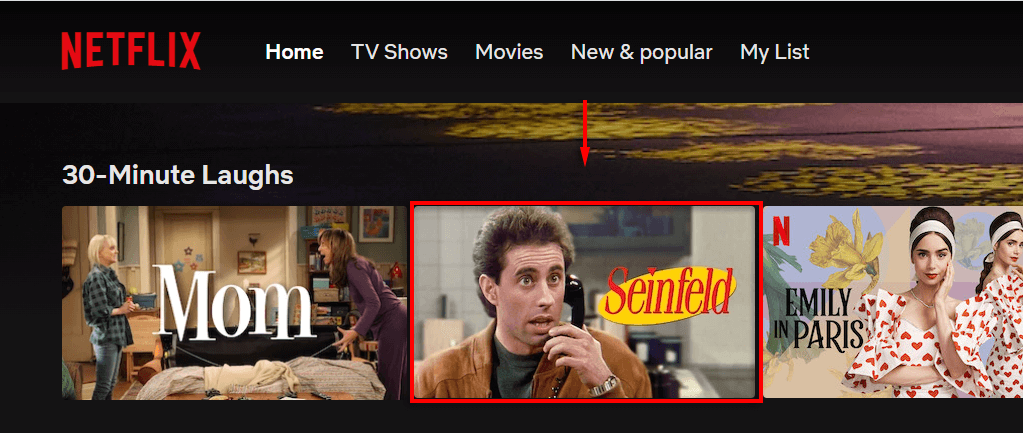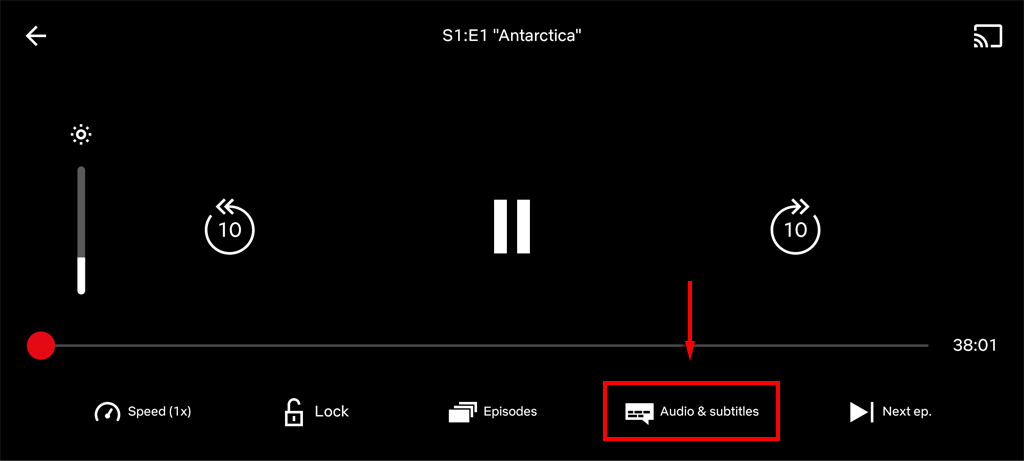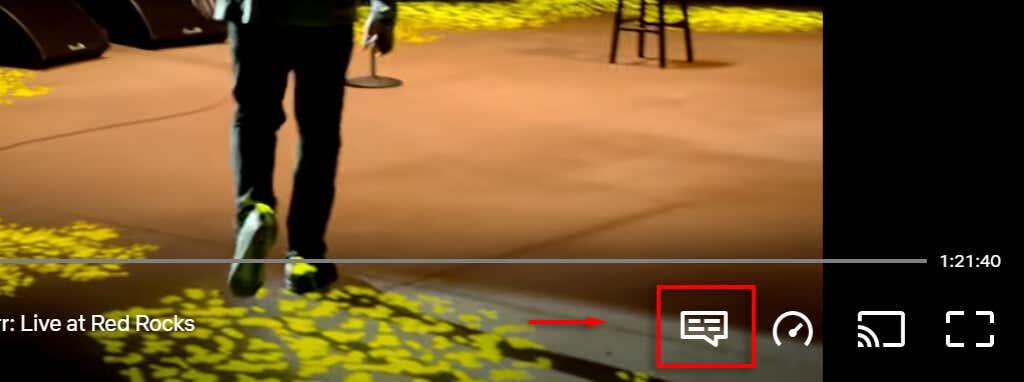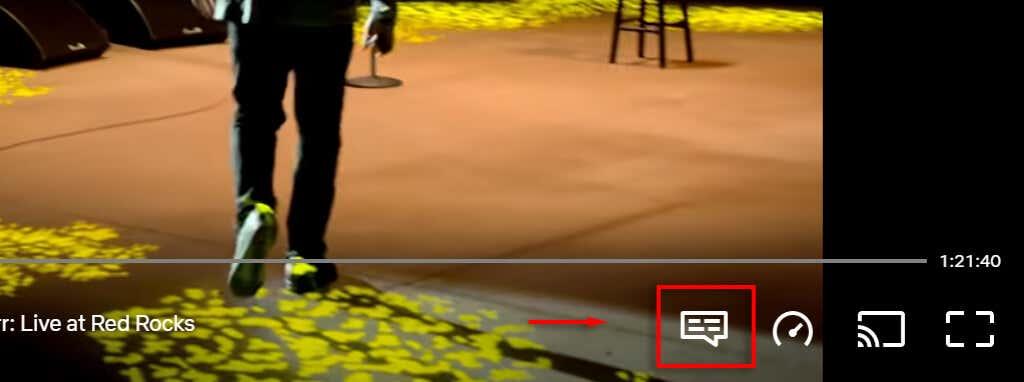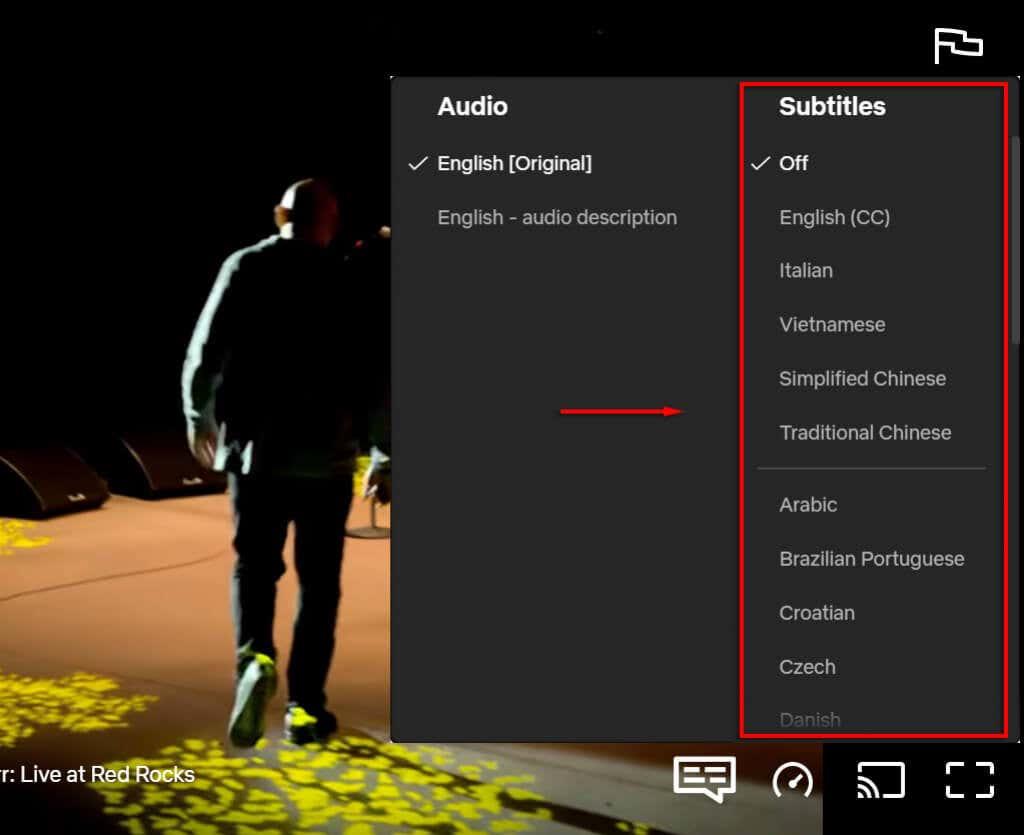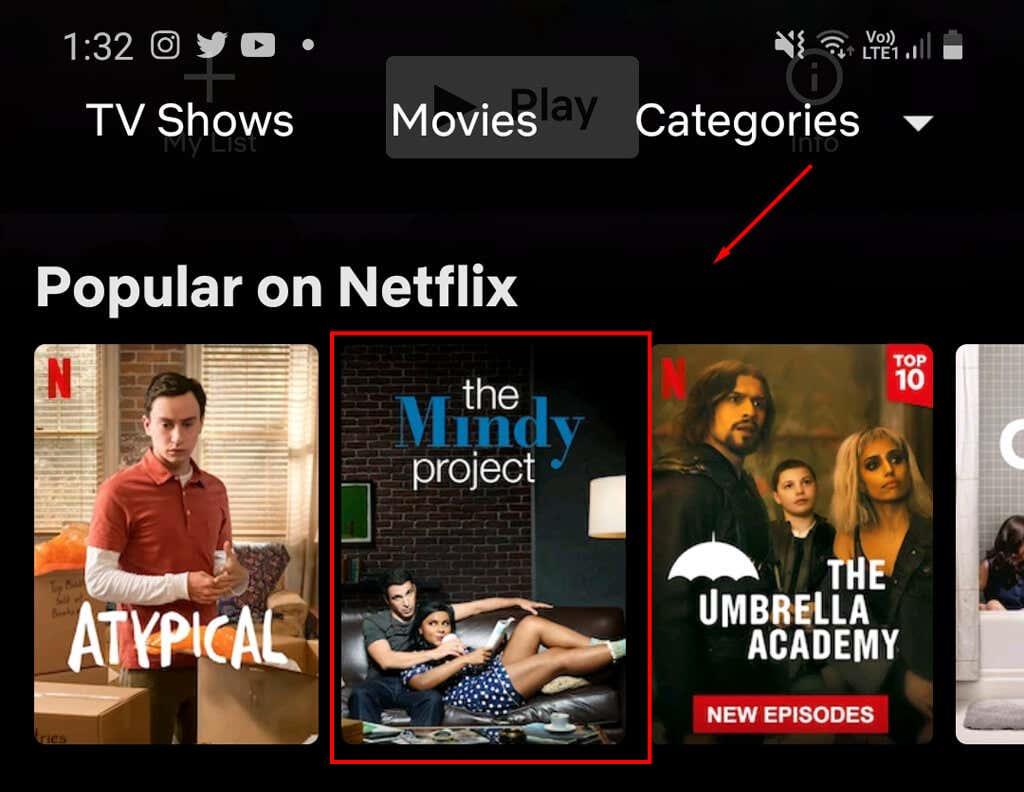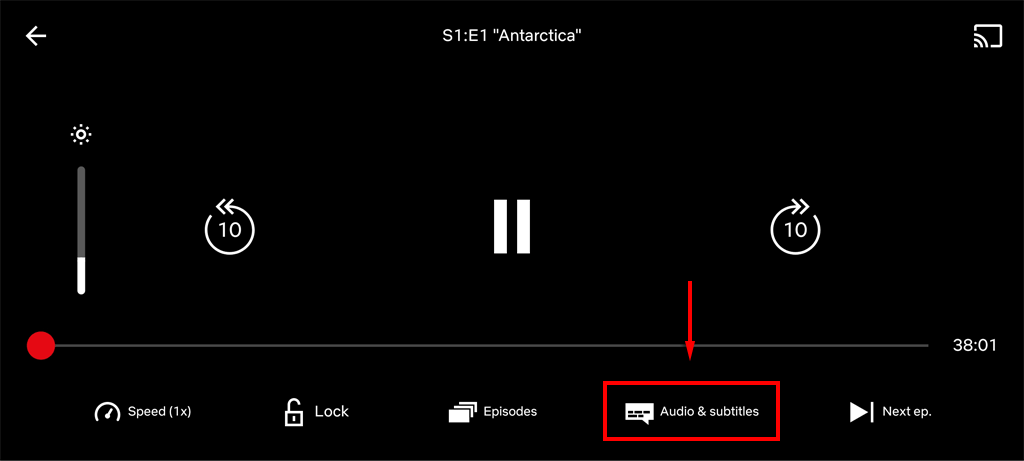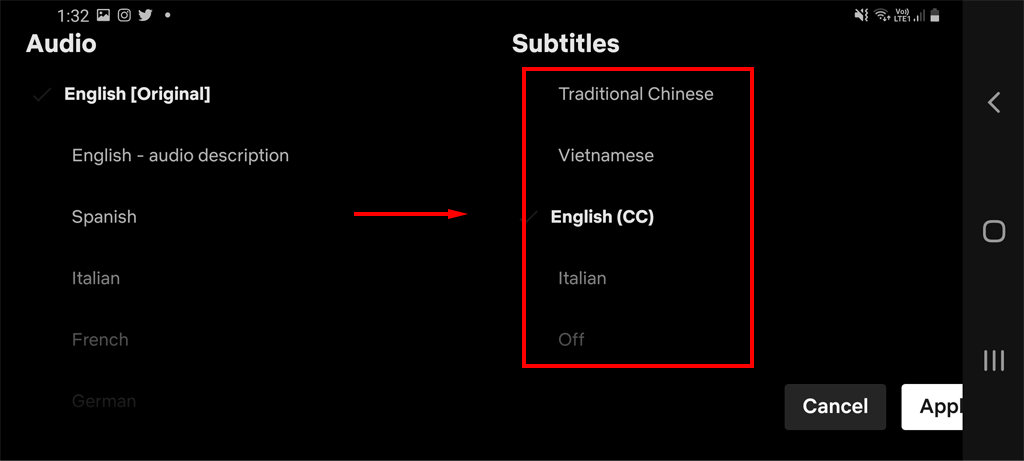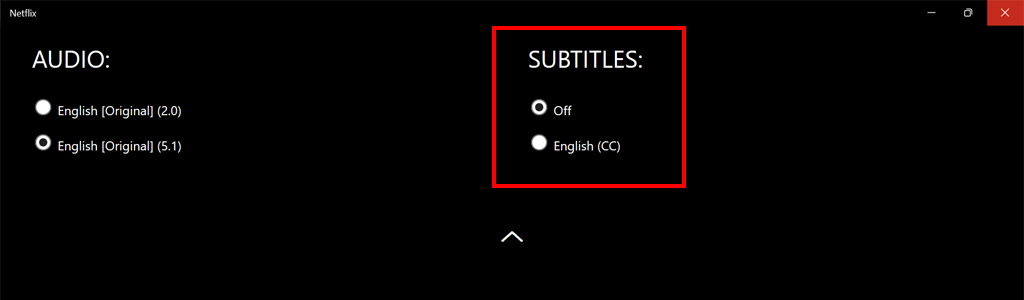Els subtítols són útils per a molts, com els que tenen discapacitat auditiva. Tanmateix, també poden distreure i, de tant en tant, Netflix començarà a mostrar-los sense que ho digueu.
Si vols activar o desactivar els subtítols a Netflix, aquí t'expliquem com.
Nota: la configuració de subtítols a Netflix està vinculada a un perfil d'usuari, de manera que si canvieu les opcions de subtítols en un dispositiu, s'aplicarà de manera universal a tots els dispositius que utilitzeu.
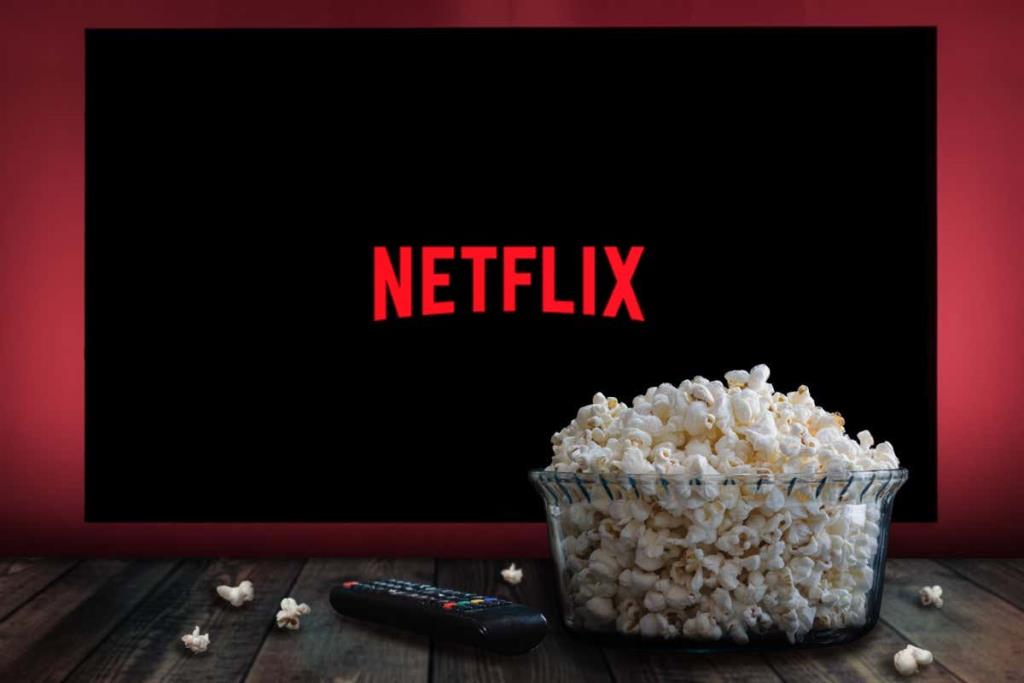
Com activar o desactivar els subtítols a qualsevol aplicació de reproducció en temps real
Netflix ha facilitat relativament als usuaris canviar la configuració de subtítols o desactivar els subtítols. El procés és molt similar a la majoria de dispositius:
- Obriu Netflix .
- Seleccioneu un programa de televisió o una pel·lícula.
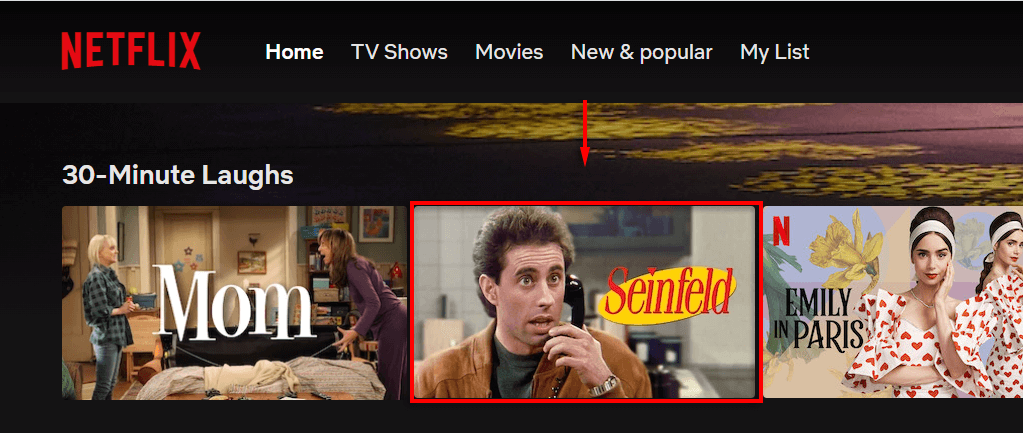
A continuació, per accedir al menú de configuració dels subtítols:
- En un telèfon mòbil, iPad, tauleta o ordinador Android o iOS, toqueu la pantalla.
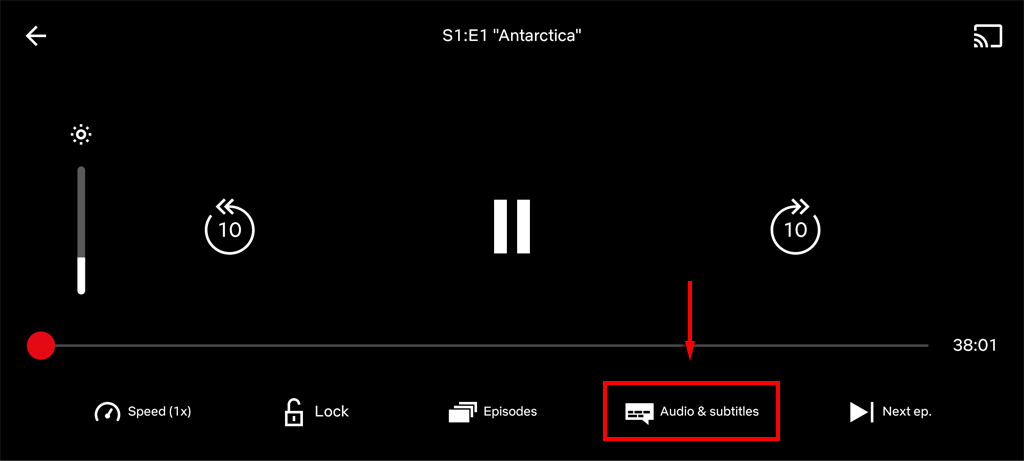
- En un televisor intel·ligent , un dispositiu de reproducció en temps real, un descodificador, un reproductor de Blu-ray o una consola de jocs, premeu la fletxa amunt o avall del comandament a distància. Per als televisors Apple, llisca cap avall. La icona apareixerà com un quadre de diàleg.
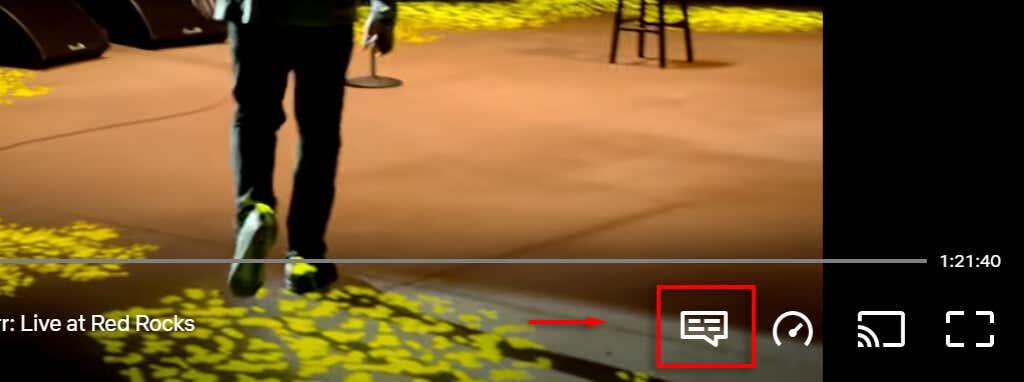
Com activar o desactivar els subtítols en un navegador web
Si reproduïu Netflix amb un navegador web com Chrome, Edge o Firefox, desactivar els subtítols és fàcil. Per fer-ho:
- Inicieu la sessió a Netflix al vostre navegador.
- Seleccioneu una pel·lícula o un programa.

- A l'extrem inferior dret de la pantalla, passeu el cursor per sobre de la icona de subtítols . Sembla un petit quadre de diàleg de dibuixos animats.
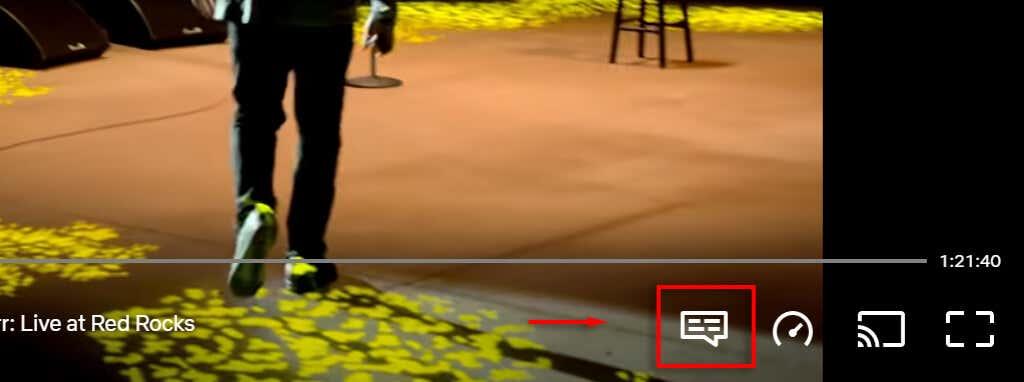
- A Subtítols , seleccioneu Desactivat per desactivar els subtítols. Per activar-los, seleccioneu l'idioma que voleu.
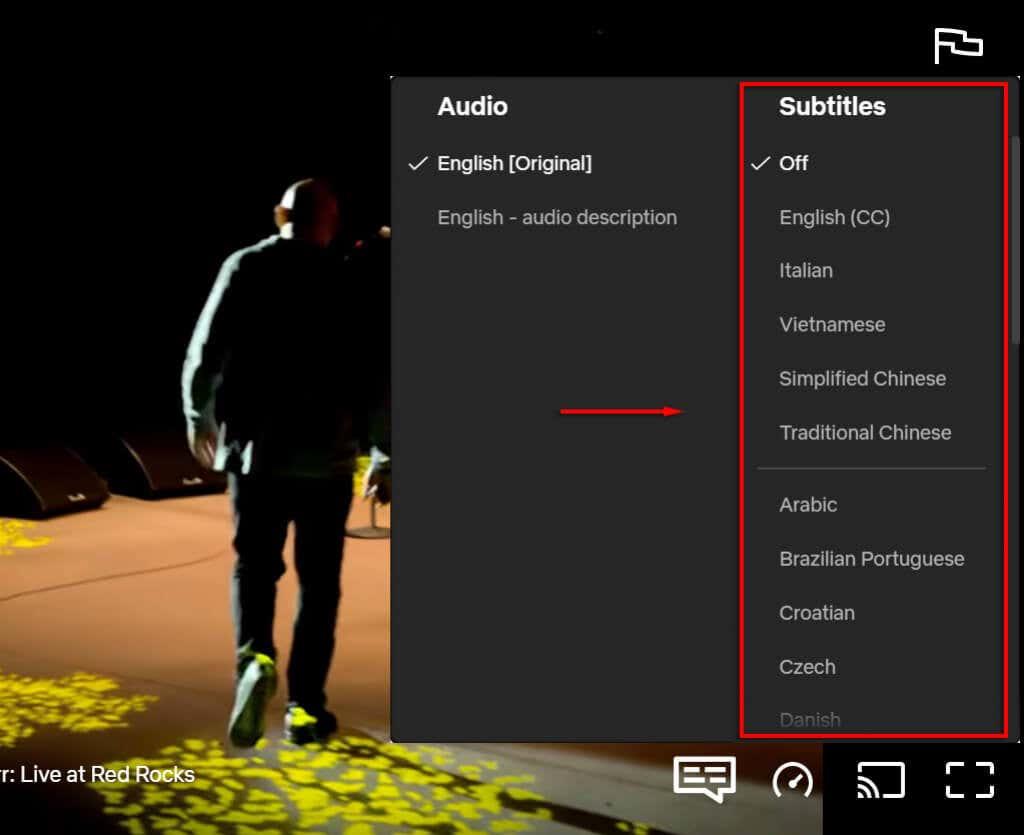
Com activar o desactivar els subtítols a l'aplicació Netflix del telèfon intel·ligent
Si prefereixes veure Netflix al teu dispositiu Android o iPhone, aquí t'expliquem com pots accedir a la configuració dels subtítols de Netflix:
- Obriu l' aplicació Netflix i inicieu la sessió.
- Toqueu una pel·lícula o un programa.
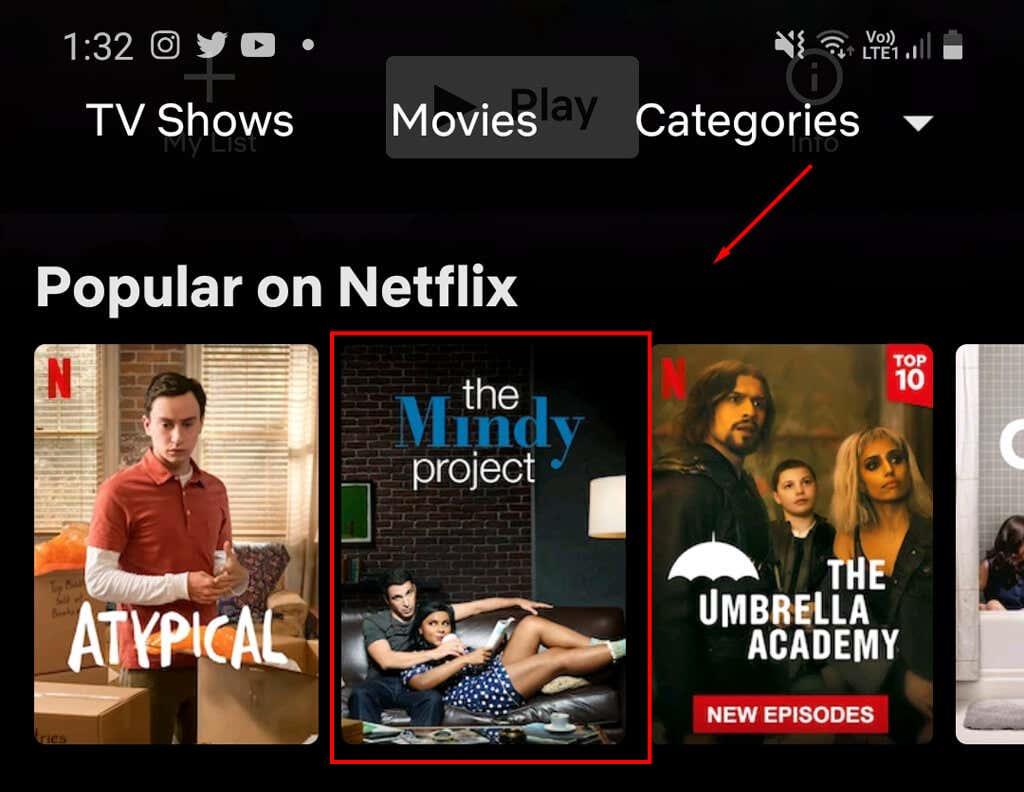
- Toqueu a la pantalla i seleccioneu Àudio i subtítols a la part inferior de la pantalla.
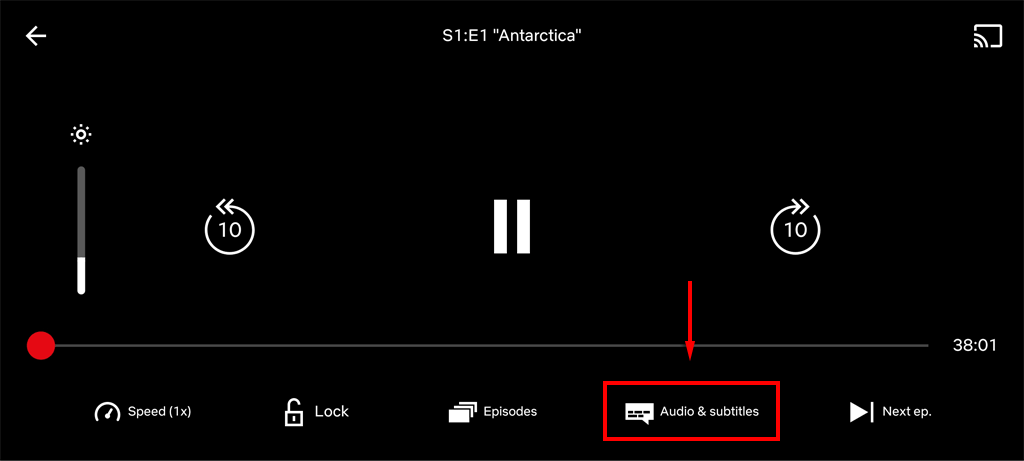
- A Subtítols , seleccioneu Desactivat per desactivar els subtítols. Per activar-los, seleccioneu l'idioma que voleu.
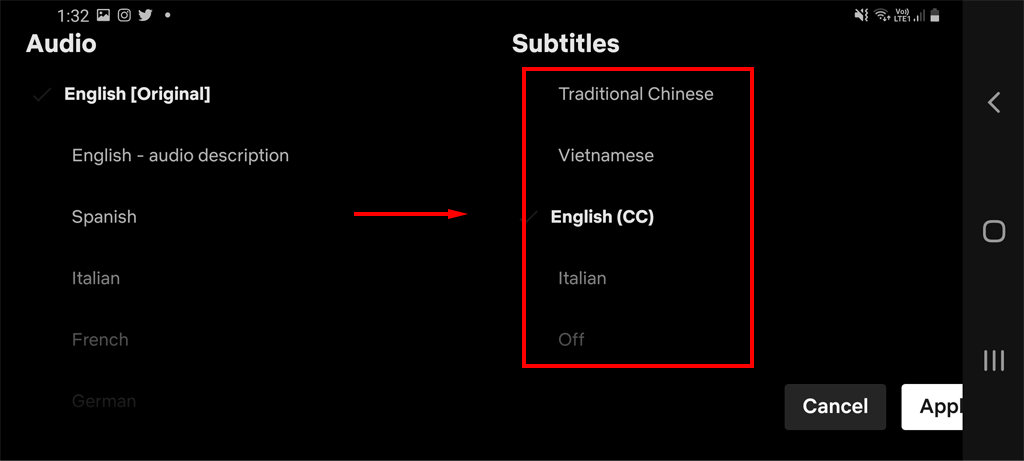
- Toqueu Aplica .
Com activar o desactivar els subtítols a l'aplicació Netflix per a Mac/Windows
Netflix també ofereix una aplicació per a ordinadors d'escriptori Windows i macOS.
- Obriu l' aplicació Netflix i inicieu la sessió.
- Seleccioneu una pel·lícula o un programa.
- A l'extrem superior dret de la pantalla, passeu el cursor per sobre de la icona de subtítols . Sembla un petit quadre de text de dibuixos animats.

- A Subtítols , seleccioneu Desactivat per desactivar els subtítols. Per activar-los, seleccioneu l'idioma que voleu.
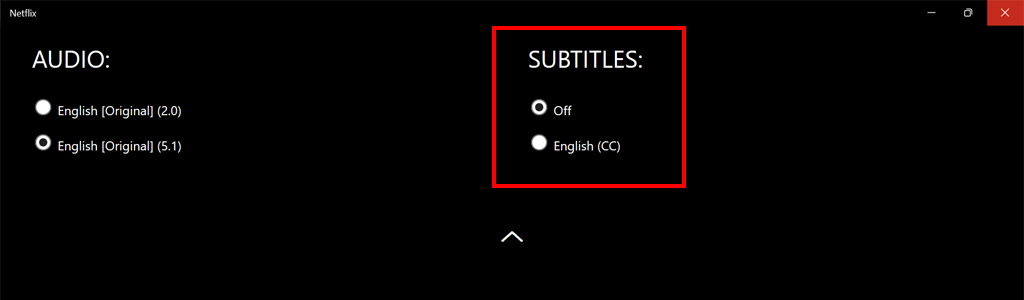
Com activar o desactivar els subtítols a les plataformes de reproducció en temps real
Hi ha diversos serveis de streaming que permeten als usuaris accedir al contingut de Netflix. A continuació s'explica com podeu activar o desactivar els subtítols en aquestes plataformes.
A Apple TV

- Obriu Netflix .
- Seleccioneu un espectacle.
- Un cop comenci la reproducció, llisca cap avall amb el comandament de l'Apple TV.
- Llisca cap a l'esquerra o cap a la dreta per accedir al menú de subtítols .
- Per activar els subtítols, seleccioneu el vostre idioma preferit al menú amb el botó central del comandament a distància.
- Per desactivar els subtítols, llisca cap a l'esquerra o cap a la dreta per accedir al botó Desactivat . Premeu el botó central del comandament a distància per confirmar.
Nota: als televisors Apple més antics (Apple TV 2 o 3), és possible que hàgiu de mantenir premut el botó central per accedir a la configuració.
En televisors intel·ligents
Depenent del vostre televisor, aquest procés pot variar lleugerament.
- Obriu l' aplicació Netflix i inicieu una pel·lícula o un programa.
- Premeu el botó amunt o avall per accedir a les opcions .
- Obriu el menú de subtítols i àudio .
- Seleccioneu Desactivat o seleccioneu el vostre idioma preferit.
A Roku
- Obriu l' aplicació Netflix i inicieu una pel·lícula o un programa.
- Premeu el botó amunt o avall per accedir a les opcions .
- Obriu el menú de subtítols i àudio .
- Seleccioneu Desactivat o seleccioneu el vostre idioma preferit.
A PlayStation

- Obriu l' aplicació Netflix i inicieu una pel·lícula o un programa.
- Premeu el botó avall per accedir a les opcions .
- Obriu el menú de subtítols i àudio .
- Seleccioneu Desactivat o seleccioneu el vostre idioma preferit.
A Xbox One
- Obriu l' aplicació Netflix i inicieu una pel·lícula o un programa.
- Manteniu premut el botó cap avall per accedir a les opcions .
- Obriu el menú de subtítols i àudio .
- Seleccioneu Desactivat o seleccioneu el vostre idioma preferit.
Nota: a Xbox One, també podeu desactivar els subtítols de Netflix accedint a la configuració de facilitat d'accés. Si utilitzeu una Xbox 360, desactiveu els subtítols si aneu a Configuració > Sistema > Configuració de la consola > Pantalla .
En un pal de foc

- A la pantalla d'inici d' Amazon Fire TV , seleccioneu Configuració a la part superior de la pantalla.
- Seleccioneu Subtítols > Desactivat o seleccioneu el vostre idioma preferit.
És hora de mirar
Tant si preferiu veure programes amb subtítols activats com si no, accedir a la secció de subtítols de Netflix és, per sort, molt fàcil. Qualsevol canvi que feu al vostre perfil d'usuari també s'aplicarà de manera universal, és a dir, si accediu a Netflix en diversos dispositius , només haureu de canviar la configuració una vegada.
Què fer si els subtítols de Netflix no s'apaguen
Per a alguns continguts, potser trobeu que no podeu desactivar els subtítols. Netflix no permet als seus usuaris desactivar els subtítols per a determinats programes i pel·lícules que s'han produït en una altra regió o país.
Si seguiu les seccions anteriors i no trobeu l'opció per desactivar els subtítols, és segur suposar que el vostre és un dels programes o pel·lícules per als quals Netflix no permet desactivar els subtítols.